Відчайдушний надіслати копію на вказаний e-mail. Елементарні правила ділового листування по e-mail. Поміщаємо HTML та PHP код відправлення форми в один файл
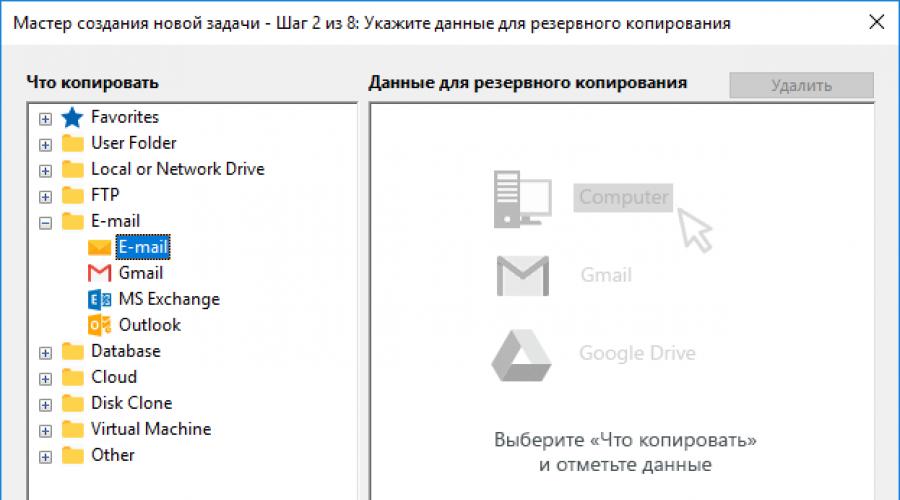
Читайте також
Тамара Воротинцева - директор з розвитку тренінгової компанії "БІЗНЕС ПАРТНЕР" (Москва). Практикуючий бізнес-тренер, автор книги «Будуємо систему навчання персоналу» та публікацій у ділових виданнях Росії, Казахстану та України. Автор інтернет-розсилки: «E-mail листування в бізнесі» на сервері subscribe.ru! Книга є практичним посібником для ділових людей, які ведуть активне листування з клієнтами та партнерами. У ній представлені інструменти, які допоможуть зробити електронне спілкування ефективним, оптимальним за часом та результатом, що максимально відповідають нормам та правилам, прийнятим у сучасній діловій спільноті. Автор дає практичні поради, ілюструє свої спостереження випадками із життя, наводить аргументовані висновки. Текст книги багатий на відомі приклади реального ділового листування. Автор ділиться своїми спостереженнями, прийомами, «хитрощами», які здатні суттєво вплинути на ефективність та результативність ділового електронного листа. Якщо ви - ділова людина і для вас важливо писати оперативно, лаконічно, грамотно, відповідно до правил хорошого ділового тону, - ця книга стане вам надійним помічником.
Книга:
Працюючи з полями «Кому» («То»), «Копія» («Сс»), «Прихована копія» («Всс»), пам'ятайте, що це важлива частина електронного листа, що впливає на подальші дії листування.
"Кому" ("Те").У цьому полі міститься адреса одержувача, якому безпосередньо адресовано лист і відомості, що містяться в ньому. Від основного одержувача автор листа і чекає на відповідь. Якщо в цьому полі вміщено два адресати, то автор листа чекає на відповідь від кожного або когось із них (майте це на увазі, якщо ваше ім'я значиться у списку одержувачів). При цьому (якщо ви відправник) майте на увазі, що включати в поле «Кому» («То») більше одного адресата не дуже доцільно. На лист, надісланий кільком адресатам, можна отримати жодної відповіді, оскільки кожен думатиме, що відповість інший.
Якщо лист адресований вам, але містить копії інших одержувачів, обов'язково використовуйте при відповіді кнопку «Відповісти всім» («Reply ALL»)! Це дозволить зберегти коло адресатів, яке окреслив ініціатор листування.
"Копія" ("Сс"). Уце поле розміщуйте адреси одержувачів, які, на вашу думку, повинні бути в курсі листування з цього питання. Ці адресати отримують інформацію лише «до уваги». Одержувач у копії зазвичай не повинен відповідати на листа, але при необхідності може це зробити.
ЗВЕРНІТЬ УВАГУ. ЦЕ ВАЖЛИВО!
Якщо ваше ім'я знаходиться в полі «Копія» («Сс»), то, вступаючи в листування, пам'ятайте, що бувають ситуації, коли дуже важливо бути чемним. Використовуйте фрази: «Дозвольте приєднатися до обговорення» або «Дозвольте приєднатися до вашого діалогу» або «Дозвольте висловити мою думку».
"Прихована копія" ("Вс").Це поле в деяких компаніях заборонено використовувати, оскільки є інструментом, що суперечить етичним нормам спілкування. Призначення цього поля – запрошення адресату стати «таємним свідком».
Якщо у вашій діловій практиці прийнято використовувати це поле у роботі, враховуйте таке. Одержувач, що знаходиться в прихованій копії, залишається невидимим для основного одержувача і для адресатів, що стоять у копії. Іноді буває незайвим відправнику та «таємному одержувачу» мати попередню домовленість (або подальшу інформованість) про причину та цілі такого способу інформування.
ЗВЕРНІТЬ УВАГУ. ЦЕ ВАЖЛИВО!
«Прихованому» одержувачу категорично не слід листуватися з цього поля.
Бекап Mail.ruчерез мережу здійснюється за допомогою плагіна "E-mail" за протоколом IMAP. Програма Handy Backup забезпечує пряме копіювання пошти Mail без використання локальних клієнтів та проміжних сайтів.
Принципи резервного копіювання Mail.ru за допомогою Handy Backup
Плагін "E-mail" надає доступ за допомогою протоколу IMAP до будь-якого віддаленого сервера пошти, який підтримує цей протокол, у тому числі до поштового сервісу mail.ru (backup Mail.ru). Резервна копія пошти Mail uk за допомогою цього плагіна створюється в автоматичному режимі.
Як зробити бекап пошти Mail.ru за допомогою плагіна E-mail?
Щоб зробити бекап пошти Mail.ru автоматизованим завданням Handy Backup, скористайтесь, будь ласка, наступною інструкцією:
- Відкрийте Handy Backup. Викликайте нове завдання за допомогою клавіш Ctrl+N або кнопки.
- Виберіть резервне копіювання даних у Крок 1 у майстрі створення завдань.
- Перейдіть до Кроку 2 і виберіть у списку джерел даних плагін E-mail.

- Клацніть на плагіні двічі, або натисніть кнопку додавання – відкриється вікно плагіна.
- У діалозі, що відкрився, введіть дані вашого акаунту для бекапу Mail.ru >
На замітку:повний набір стандартних налаштувань для бекапу пошти Mail.ru - сервер imap.mail.ru, порт 993, тип підключення SSL/TLS, авторизація "Plain’.

- Натисніть кнопку OK – програма встановить з'єднання. Поверніться до вікна плагіна.
- Позначте дані для копіювання електронної пошти.

Примітка.Ви можете робити бекап Mail з точністю до одного повідомлення.
- Позначивши всі потрібні дані, знову натисніть кнопку ОК і поверніться до Кроку 2.
- Продовжуйте створення вашого завдання. Докладніше про кроки завдання можна дізнатися в Посібнику Користувача.
завантажити
Придбати!

Версія 8.1.1 від 16 грудня 2019 року. 106 MB
Програма резервного копіювання Handy Backup. 1200 RUBза ліцензію
Рішення Standard містить весь набір функцій для резервного копіювання mail.ru та зберігання копій поштових повідомлень на популярних носіях даних.
Переваги бекапу пошти Mail.ru з Handy Backup
Широкий вибір сховищ даних
Ви можете обрати на Крок 3, куди ви збережете backup пошти Mail.ru. До ваших послуг широкий спектр сховищ, включаючи локальні та знімні диски, сервери FTP, мережеві диски та пристрої NAS, хмари Яндекс.Диск, Google Диск, Dropbox, OneDrive, спеціальне сховище HBDrive і т.д.

Захист та стиск даних
Шифруйте ваші повідомлення 128-бітним ключем за допомогою модифікованого алгоритму BlowFish. Стискайте дані в один файл або окремо до ZIP-архіву. Або залиште дані незмінними, щоб переглядати та модифікувати бекапи mail без відновлення.

Різноманітність можливостей бекапу Mail
Вибирайте інкрементальне, диференціальне або змішане резервне копіювання пошти mail для економії часу та мережевого трафіку. Зберігайте кілька версій бекапу mail.ru, забезпечених за потребою тимчасовими мітками. Позбавляйтеся застарілих бекапів.
Виклик інших програм до або після завдання
Користуйтеся можливістю запустити інші завдання, наприклад поштовий клієнт з POP3-протоколом або збирач сміття, до або після виконання завдання бекапа пошти Mail.ru. Автоматизуйте копіювання пошти Mail у рамках вашого робочого циклу!
Автоматичний запуск та повторення завдань
Запускайте резервне копіювання Mail у певний час і повторюйте його у встановлені проміжки від місяців до хвилин включно. Прив'яжіть запуск завдання до системної події або підключення USB-диска. Використовуйте автозапуск пропущених завдань.

Інші можливості управління
Запускайте Handy Backup як службу Windows або як програму у командному рядку, щоб не відволікати користувача. Розсилайте повідомлення по E-mail про виконану роботу. Використовуйте звіти та журнали для контролю роботи. Запускайте завдання вручну із головної панелі.
Резервне копіювання пошти Mail.ru з Handy Backup – це повністю автоматизований, високоефективний метод збереження ваших повідомлень. Спробуйте зараз, завантаживши безкоштовну 30-денну пробну версію!

 Доброго часу! Сьогодні ми поговоримо про резервне копіювання СМС шляхом надсилання всіх повідомлень зі смартфона на електронну пошту. Це може знадобитися як просто для збереження листування, так і для подальшої обробки повідомлень, наприклад пошуку в повідомленнях потрібної інформації (контактів, імен, цін та іншого) сторонніми програмами, які в свою чергу працюють з E-Mail. Розберемо варіант такого копіювання з використанням смартфона, що працює на Android.
Доброго часу! Сьогодні ми поговоримо про резервне копіювання СМС шляхом надсилання всіх повідомлень зі смартфона на електронну пошту. Це може знадобитися як просто для збереження листування, так і для подальшої обробки повідомлень, наприклад пошуку в повідомленнях потрібної інформації (контактів, імен, цін та іншого) сторонніми програмами, які в свою чергу працюють з E-Mail. Розберемо варіант такого копіювання з використанням смартфона, що працює на Android.
Створюємо поштову скриньку
Для надсилання та збереження всіх повідомлень на E-Mail, для початку потрібно зареєструвати поштову скриньку, для цього чудово підійде пошта від yandex.ru. Можна також використовувати свою діючу поштову скриньку, але я рекомендую зареєструвати нову. По-перше з часом у ньому накопичиться велика кількість СМС повідомлень, які можуть заважати при роботі зі звичайними листами, а по-друге у випадку якщо ви будете підключати поштову скриньку до стороннього сервісу для аналітики, не вказувати в ньому логін і пароль від основного E-Mail .
Встановлюємо на смартфон з Android додаток SMS Backup +
Для надсилання всіх SMS повідомлень на поштову скриньку потрібно встановити і налаштувати спеціальний додаток SMS Backup +, завантажити який можна на сайті play.goole.com або apk-dl.com (альтернатива для смартфонів не використовують Google Play) або .
Програма протестована на Android: 3. XX, 4. XX, 5. XX, 6. XX; Заявлено підтримку версії 2.xx.
Налаштовуємо SMS Backup +
- Запускаємо додаток;
- Після запуску програми, в меню вибираємо пункт: Advanced settings;

- Далі переходимо до Backup settings;

- Встановлюємо галочки на Backup SMS та Email subject prefix, знімаємо галочки з Backup MMS, Backup Call log (MMS та історія дзвінків нам не потрібні, хоча їх теж можете резервувати);

- Повертаємося в попереднє меню та переходимо до розділу IMAP Server settings;

- Вибираємо пункт меню Authentication,
 встановлюємо значення параметра Plain text;
встановлюємо значення параметра Plain text; 
- Вибираємо пункт меню Server address, прописуємо значення: imap.yandex.ru:993

- Вибираємо пункт меню Security прописуємо значення: SSL

- Вибираємо пункт меню Login (You IMAP account), вказуємо логін, потім вибравши пункт меню Password (You IMAP account password), вказуємо пароль від yandex.ru пошти;
- У головному меню встановлюємо галочку Auto backup;

- Далі переходимо в Auto backup settings, вибираємо пункт меню Regular schedule та встановлюємо часовий інтервал, з періодичністю якого SMS будуть відправляти на вказаний нами обліковий запис поштової скриньки (наприклад кожні 2 години).

Програма SMS Backup+ дозволяє не тільки робити резервні копії на E-Mail, але й відновлювати повідомлення з нього. Відповідні установки відновлення можна знайти в розділі Advanced settings -> Restore settings.
Після надсилання повідомлень на E-Mail, всі вони будуть розміщені у папці під назвою SMS.

Аналізуємо СМС, передані на Email
Після отримання списку СМС на адресу електронної пошти, можна за допомогою спеціального програмного забезпечення аналізувати дані, що містяться в них. Наприклад, можна відстежувати СМС від банку з повідомленнями про грошові надходження і списання, на підставі чого вести фінансовий облік в автоматичному режимі. Подібне рішення реалізовано мною для «сайту спільних покупок», коли всі SMS повідомлення від Банку отримані Організаторами СП збираються в одному місці, аналізуються і на підставі них, система в панелі управління виводить дані про те — який з користувачів зробив замовлення, зробив оплату.
Якщо у вас виникла потреба пересилати копії деяких листів поштою Mail.ru на іншу поштову скриньку (email), тобто. відправляти не всю пошту, а тільки ту, яка надходить з якоїсь певної адресиабо містить певні слова, то за цією докладною інструкцією « » налаштування займе 3 хв.
Крок 1.У пошті знаходимо у «Вхідних» потрібний лист і відзначаємо його галочкою, потім у меню «Ще» вибираємо «Створити фільтр»:
Крок 2Відкриється сторінка з безліччю налаштувань фільтра, щоб налаштувати фільтр відправлення деяких листів на інший email ставимо галочку в першому рядку «Від» і в графу навпаки вставляємо адресу або її частину, з якої ці листи надходять. У другому пункті вказуємо адресу, на яку треба пересилати копії. У третьому пункті вкажіть, що робити з отриманим листом у вашій пошті. Далі введіть свій поштовий пароль і натисніть «Додати фільтр»: 
Крок 3Тепер на вказану вами адресу, автоматично відправляється лист з кодом, що підтверджує пересилання, цей код обов'язково треба ввести у відповідне поле, яке ви знайдете в лівому меню «Фільтри». Верхнім рядком буде непідтверджена адреса пересилання, клацніть на це посилання і побачите поле для вставки коду:

Після налаштування, вказані листи будуть надходити і до вас, і на адресу, яку ви вказали та підтвердили кодом. Щоб налаштувати пересилання всієї поштискористайтеся іншою.